重装系统后右下角时间不显示怎么办
更新时间:2017-10-09 09:18:12
作者:烂好人
最近有用户在重装系统后发现电脑右下角显示时钟时间不见了,那么遇到这种问题要如何解决呢?下面小编就给大家介绍一下重装系统后右下角时间不显示的解决方法。
1:我们首先把计算机打开,并没有看到电脑右下角的时钟图标。
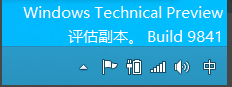
2:我们首先在系统任务栏的空白处点击右键,然后找到“属性”后点击。
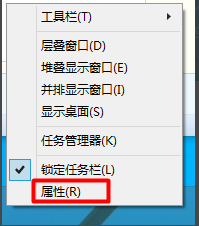
3:我们在“任务栏和开始菜单”属性窗口中点击“自定义”按钮。
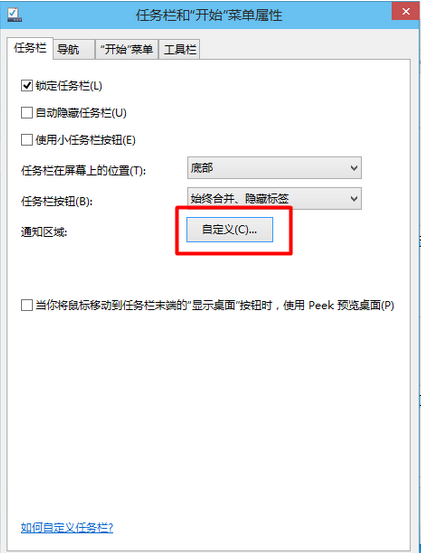
4:我们把“通知区域图标”窗口下面的“启用或关闭系统图标”打开。
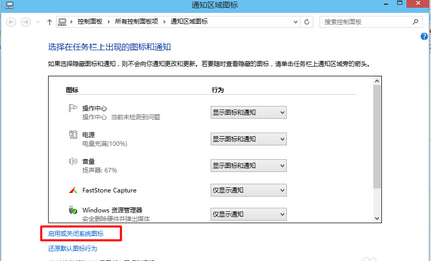
5:我们在“系统图标”窗口里可看到“时钟”被关了。可能是误操作使得图标消失了。
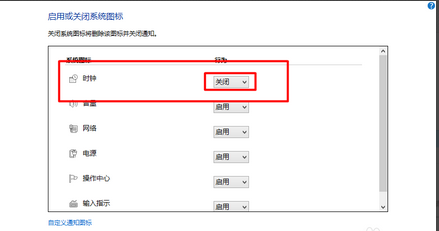
6:我们只要把“时钟”改为“启用”,然后点击“确定”即可。
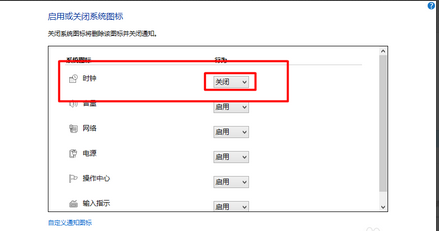
7;设置好后我们在系统右下角就可看到“时钟”图标了。
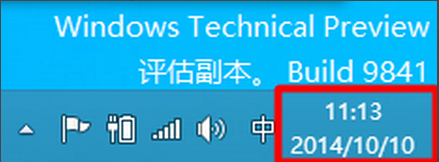
以上就是关于重装系统后右下角时间不显示的解决方法了,希望对大家有帮助。
系统重装相关下载
重装系统软件排行榜
重装系统热门教程
- 系统重装步骤
- 一键重装系统win7 64位系统 360一键重装系统详细图文解说教程
- 一键重装系统win8详细图文教程说明 最简单的一键重装系统软件
- 小马一键重装系统详细图文教程 小马一键重装系统安全无毒软件
- 一键重装系统纯净版 win7/64位详细图文教程说明
- 如何重装系统 重装xp系统详细图文教程
- 怎么重装系统 重装windows7系统图文详细说明
- 一键重装系统win7 如何快速重装windows7系统详细图文教程
- 一键重装系统win7 教你如何快速重装Win7系统
- 如何重装win7系统 重装win7系统不再是烦恼
- 重装系统win7旗舰版详细教程 重装系统就是这么简单
- 重装系统详细图文教程 重装Win7系统不在是烦恼
- 重装系统很简单 看重装win7系统教程(图解)
- 重装系统教程(图解) win7重装教详细图文
- 重装系统Win7教程说明和详细步骤(图文)













